pr怎么为视频进行调色
提问人:洋啊嘞哈发布时间:2021-11-03
启动pr,按快捷键ctrl+o选择需要的项目文件。进入工作过界面后,可以看到时间轴面板中已经添加好的素材,如图所示
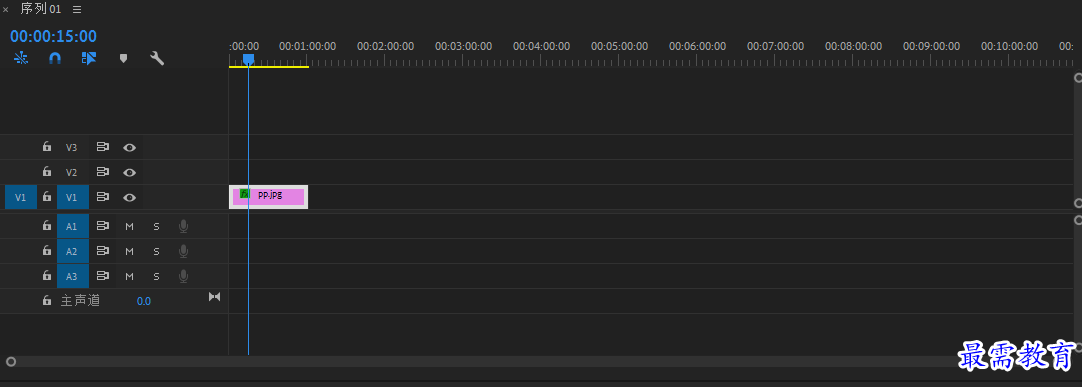
在“节目”监视器面板中可以预览当前效果图。如图所示
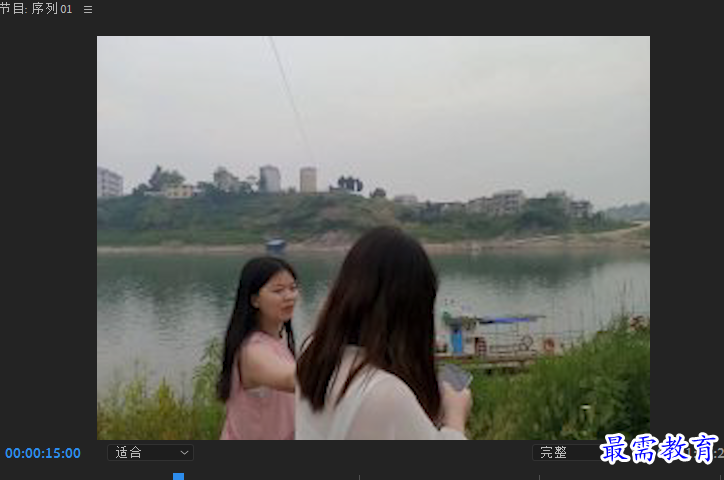
2.在“效果”面板中展开“视频效果”选项栏,选择“过时”效果组中的“RGB曲线”选项,将其拖拽添加至制定素材中,如图所示
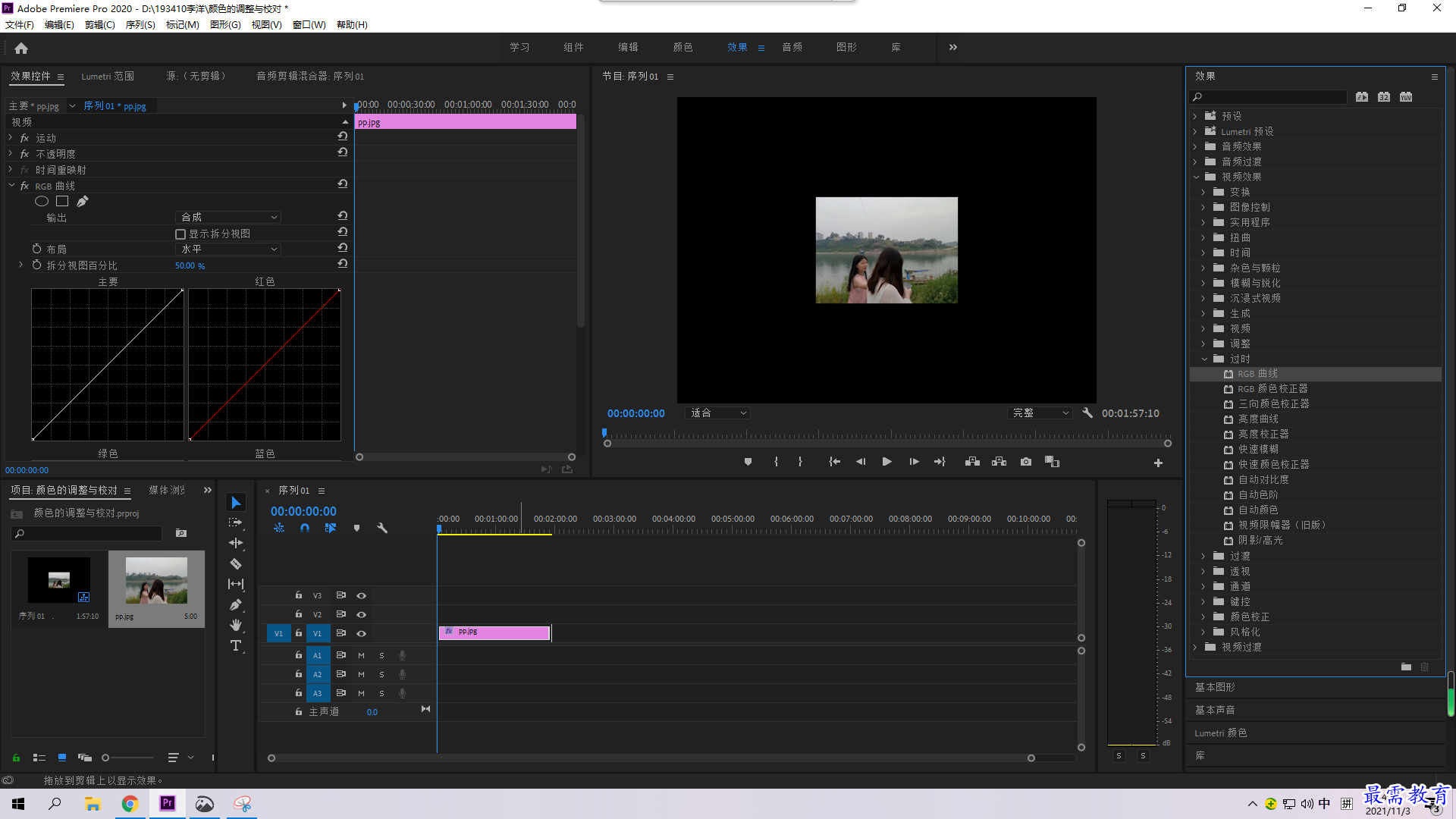
3.选择V1是视频轨道上指定素材,在“效果控件”面板中展开“RGB曲线”选项栏,在“主要”曲线面板上单击添加一个控制点,并向左上角拖拽,如图所示
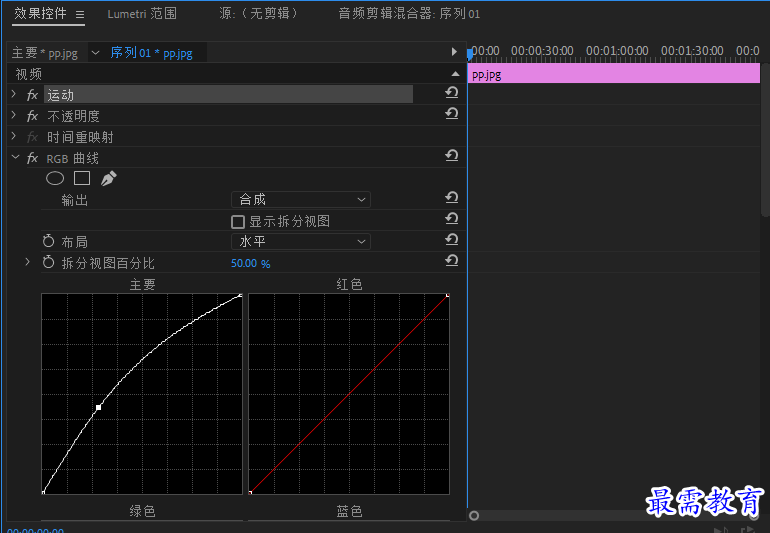
此时画面将变亮,如图所示

4.在“蓝色”曲线面板上单击添加一个控制点,并向左上角拖拽,如图所示
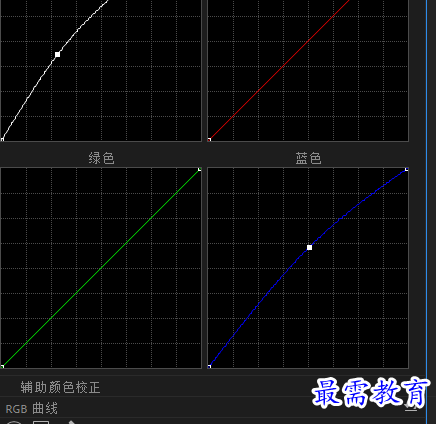
此时天空中的蓝色部分会被加强,如图所示

5.视频画面调色的前后效果图


继续查找其他问题的答案?
相关视频回答
-
2021-03-1761次播放
-
2018Premiere Pro CC “运动”参数设置界面(视频讲解)
2021-03-1727次播放
-
2021-03-1712次播放
-
2021-03-1717次播放
-
2018Premiere Pro CC 设置字幕对齐方式(视频讲解)
2021-03-1712次播放
-
2021-03-178次播放
-
2018Premiere Pro CC 创建垂直字幕(视频讲解)
2021-03-175次播放
-
2021-03-1710次播放
-
2018Premiere Pro CC添加“基本3D”特效(视频讲解)
2021-03-1714次播放
-
2021-03-1713次播放
回复(0)
 前端设计工程师——刘旭
前端设计工程师——刘旭
 湘公网安备:43011102000856号
湘公网安备:43011102000856号 

点击加载更多评论>>